Microsoft सुरक्षा अनिवार्य समीक्षा (स्क्रीनशॉट के साथ)
Microsoft सुरक्षा आवश्यकताएँ Microsoft के नवीनतम एंटी-वायरस / विंडोज ऑपरेटिंग सिस्टम के लिए एंटी-स्पाइवेयर सॉफ्टवेयर का नाम है। यह पहले से ही Microsoft पर आंतरिक रूप से परीक्षण किया जा रहा है और इस वर्ष के सितंबर में लॉन्च होने की अफवाह है। हम सुरक्षा अनिवार्यताओं के पूर्व-बीटा बिल्ड संस्करण पर हाथ पाने के लिए भाग्यशाली थे। मैंने इसे विंडोज विस्टा पर टेस्ट किया और इससे काफी प्रभावित हुआ। नीचे कुछ दिलचस्प निष्कर्षों के साथ पूरी समीक्षा की गई है।
अपडेट करें: Microsoft सुरक्षा आवश्यकताएँ अंततः जनता के लिए जारी की गई हैं, इसे देखें यहाँ.
ध्यान दें: बड़ा करने के लिए नीचे की इमेज पर क्लिक करें।
स्थापना
स्थापना एक हवा थी, यहां स्थापना के लिए चरण-दर-चरण प्रक्रिया है। जब आप पहली बार इंस्टॉलर चलाते हैं, तो आपको स्वागत स्क्रीन दिखाई जाती है, अगला क्लिक करें।
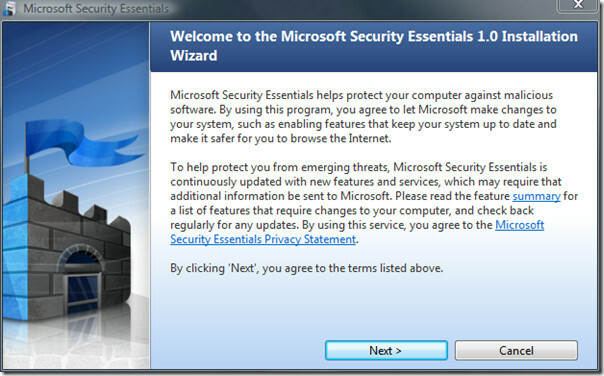 लाइसेंस अनुबंध पढ़ें और मुझे स्वीकार करें पर क्लिक करें।
लाइसेंस अनुबंध पढ़ें और मुझे स्वीकार करें पर क्लिक करें।
 यहां उन लोगों के लिए असली बुमर है जो विंडोज के गैर-वास्तविक संस्करणों का उपयोग कर रहे हैं। यह चरण मान्य करेगा कि आपका विंडोज वास्तविक है या नहीं। जाँचने के लिए वैधता पर क्लिक करें, यदि आपका विंडोज वैध है तो आपको अगले चरण में ले जाया जाएगा, अन्यथा स्थापना विफल हो जाएगी।
यहां उन लोगों के लिए असली बुमर है जो विंडोज के गैर-वास्तविक संस्करणों का उपयोग कर रहे हैं। यह चरण मान्य करेगा कि आपका विंडोज वास्तविक है या नहीं। जाँचने के लिए वैधता पर क्लिक करें, यदि आपका विंडोज वैध है तो आपको अगले चरण में ले जाया जाएगा, अन्यथा स्थापना विफल हो जाएगी।
 अब एक बार जब आपका विंडोज वैध हो गया है, तो सुरक्षा अनिवार्यता अब स्थापित होने के लिए तैयार हो जाएगी। स्थापना शुरू करने के लिए स्थापित करें पर क्लिक करें।
अब एक बार जब आपका विंडोज वैध हो गया है, तो सुरक्षा अनिवार्यता अब स्थापित होने के लिए तैयार हो जाएगी। स्थापना शुरू करने के लिए स्थापित करें पर क्लिक करें।
 स्थापित कर रहा है ...
स्थापित कर रहा है ...
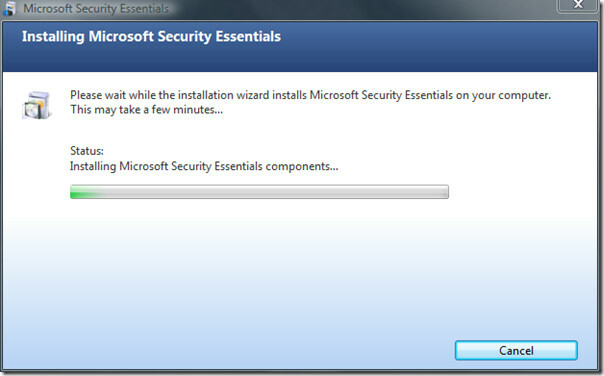 एक बार इंस्टॉलेशन पूरा हो जाने पर, स्कैन मेरा कंप्यूटर चेकबॉक्स चेक करें और फिनिश पर क्लिक करें।
एक बार इंस्टॉलेशन पूरा हो जाने पर, स्कैन मेरा कंप्यूटर चेकबॉक्स चेक करें और फिनिश पर क्लिक करें।

सुरक्षा अनिवार्य का उपयोग करना
एक बार इंस्टॉलेशन पूरा हो जाने के बाद, आपको स्वचालित वायरस और स्पायवेयर परिभाषा अपडेट पर पुनर्निर्देशित किया जाएगा।
 अब होम टैब पर जाएं जहां आपको सूचित किया जाएगा कि सब कुछ सुचारू रूप से चल रहा है।
अब होम टैब पर जाएं जहां आपको सूचित किया जाएगा कि सब कुछ सुचारू रूप से चल रहा है।
 सिस्टम स्कैन करने के लिए, आप क्विक, फुल या कस्टम तीन विकल्पों में से किसी एक का चयन कर सकते हैं। सबसे पहले, मैंने यह देखने के लिए एक त्वरित स्कैन किया कि यह कितना अच्छा है। क्विक स्कैन इतनी जल्दी नहीं था जैसा कि नाम से पता चलता है, इसे पूरा होने में कई मिनट (10 मिनट मेरे सिस्टम पर सटीक होने में) लगे।
सिस्टम स्कैन करने के लिए, आप क्विक, फुल या कस्टम तीन विकल्पों में से किसी एक का चयन कर सकते हैं। सबसे पहले, मैंने यह देखने के लिए एक त्वरित स्कैन किया कि यह कितना अच्छा है। क्विक स्कैन इतनी जल्दी नहीं था जैसा कि नाम से पता चलता है, इसे पूरा होने में कई मिनट (10 मिनट मेरे सिस्टम पर सटीक होने में) लगे।
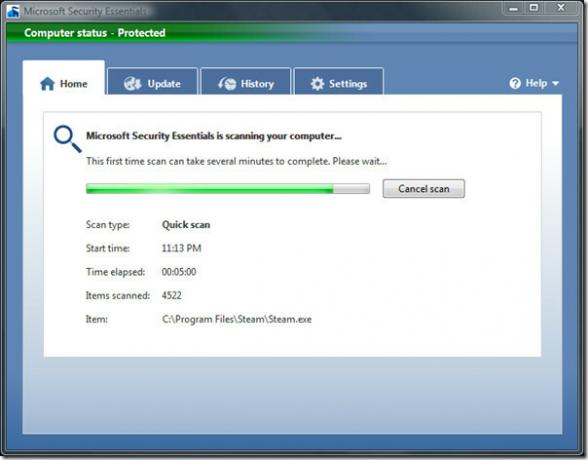 मैंने फुल स्कैन नहीं किया था क्योंकि यह इससे अधिक लेता था 20 मिनट 2-3 घंटे आसानी से। इसलिए मैं सीधे कस्टम स्कैन के साथ आगे बढ़ा। आपको सटीक ड्राइव या गंतव्य चुनना होगा जिसे आप स्कैन करना चाहते हैं और ओके पर क्लिक करें।
मैंने फुल स्कैन नहीं किया था क्योंकि यह इससे अधिक लेता था 20 मिनट 2-3 घंटे आसानी से। इसलिए मैं सीधे कस्टम स्कैन के साथ आगे बढ़ा। आपको सटीक ड्राइव या गंतव्य चुनना होगा जिसे आप स्कैन करना चाहते हैं और ओके पर क्लिक करें।
अपडेट करें: उन लोगों के लिए जो मैंने एक पूर्ण स्कैन क्यों नहीं किया, यह समस्या समय के बारे में नहीं थी (हालांकि मैंने बाद में प्रदर्शन किया)। पूर्ण स्कैन विकल्प की समीक्षा करने की कोई आवश्यकता नहीं थी, क्योंकि यह क्विक स्कैन के समान है, लेकिन इसके बजाय हार्ड डिस्क के सभी स्थानों को स्कैन किया गया है।

ऐसा तब होता है जब खतरे का पता चलने पर होम विंडो दिखती है।
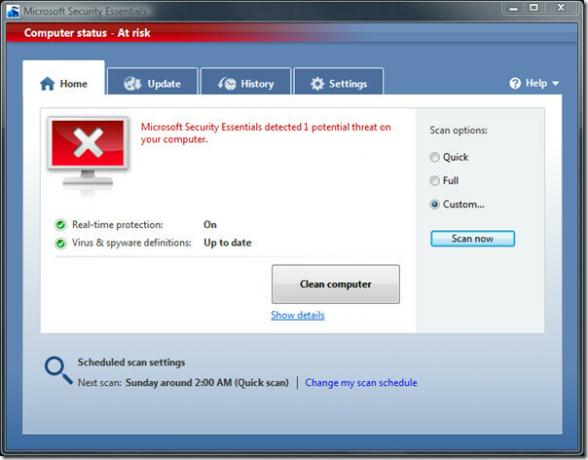 इस खतरे को दूर करने के लिए, क्लीन कंप्यूटर बटन पर क्लिक करें। ऐसा लगता है जैसे एक ट्रोजन मेरे कंप्यूटर पर बैठा था जिसे NOD32 का पता लगाने में विफल रहा।
इस खतरे को दूर करने के लिए, क्लीन कंप्यूटर बटन पर क्लिक करें। ऐसा लगता है जैसे एक ट्रोजन मेरे कंप्यूटर पर बैठा था जिसे NOD32 का पता लगाने में विफल रहा।

मुझे इस बेवकूफ ट्रोजन को खोजने और निकालने के लिए सुरक्षा अनिवार्यताओं की सराहना करनी होगी।
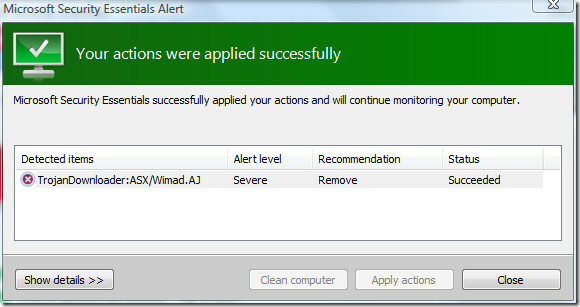
स्कैन शेड्यूल करने के लिए आप या तो होम विंडो पर चेंज माई स्कैन शेड्यूल लिंक पर क्लिक कर सकते हैं या सीधे सेटिंग्स में जा सकते हैं।
 नीचे डिफ़ॉल्ट कार्रवाई, वास्तविक समय सुरक्षा और उन्नत सेटिंग्स के कुछ अतिरिक्त स्क्रीनशॉट हैं।
नीचे डिफ़ॉल्ट कार्रवाई, वास्तविक समय सुरक्षा और उन्नत सेटिंग्स के कुछ अतिरिक्त स्क्रीनशॉट हैं।

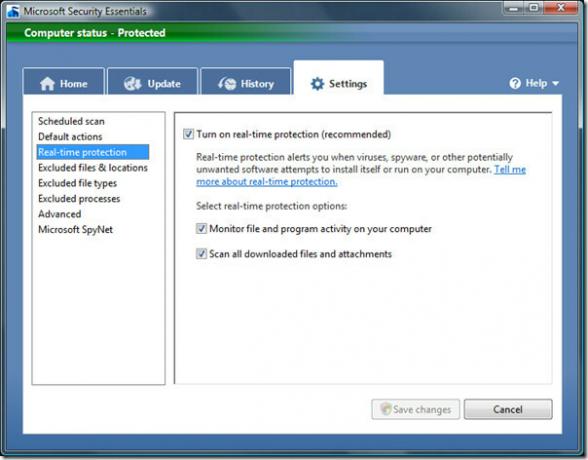
 हिस्ट्री टैब में आप सभी डिटेल्ड आइटम्स, क्वारंटाइंड आइटम्स, और ऑल्ड आइटम देख सकते हैं। सभी इतिहास को हटाने के लिए, इतिहास हटाएं बटन पर क्लिक करें।
हिस्ट्री टैब में आप सभी डिटेल्ड आइटम्स, क्वारंटाइंड आइटम्स, और ऑल्ड आइटम देख सकते हैं। सभी इतिहास को हटाने के लिए, इतिहास हटाएं बटन पर क्लिक करें।

निष्कर्ष
चूंकि मैंने प्री-बीटा बिल्ड का परीक्षण किया था, इसलिए अंतिम निर्णय निकालना काफी कठिन है। लेकिन एक चीज़ जो आयोजित की जाती है, वह है आसानी से इस्तेमाल होने वाली और छोटे मेमोरी फुटप्रिंट। सॉफ़्टवेयर इंस्टॉलर का समग्र आकार केवल 4.8MB है और मेरे सिस्टम पर चलने पर 6.6MB + 36MB (दो अलग-अलग प्रक्रियाएं चलाता है) लेता है। यह काफी प्रभावशाली है यदि आप इस तथ्य को देखते हैं कि इसने ट्रोजन डाउनलोडर का पता लगाया और हटा दिया जो कि NOD32 पहले स्थान पर भी पता लगाने में विफल रहा। बस तुलना के लिए ESET NOD32 सिस्टम मेमोरी की 35MB लेता है, जिसका अर्थ है सुरक्षा आवश्यकताओं की तुलना में लगभग 28.4MB अधिक। 😉 आनंद लें!
खोज
हाल के पोस्ट
विंडोज 10 पर माइक्रोसॉफ्ट एज में वेबसाइटों के लिए डार्क मोड कैसे प्राप्त करें
यूजर्स डेस्कटॉप से लेकर स्मार्टफोन तक हर चीज पर डार्क मोड के लिए ...
AltMove: किसी भी डायलॉग बॉक्स या विंडो को आकार बदलें, स्थानांतरित करें और हेरफेर करें
कुछ संवाद बॉक्स और एप्लिकेशन विंडो हैं, जिन्हें क्लिक और ड्रैग विधि...
आसानी से स्थानांतरित करने या उन्हें हटाने के लिए एक्सटेंशन द्वारा फ़ोल्डर में सभी फ़ाइलों को सूचीबद्ध करें
निर्देशिका में उनके प्रकारों द्वारा फ़ाइलें ढूंढना विंडोज 7 में काफ...



